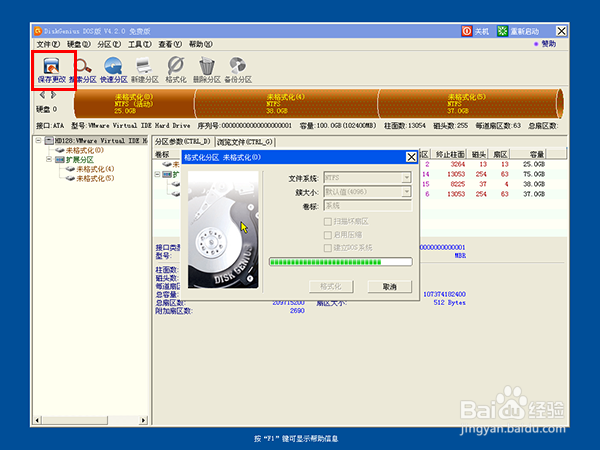u启动disk分区工具新硬盘分区操作
1、把制作好的u启动u盘启动盘插在电脑usb接口上,然后重启电脑,在出现开机画面时用一键u盘启动快捷键的方法进入到启动项选择界面,如下图所示:
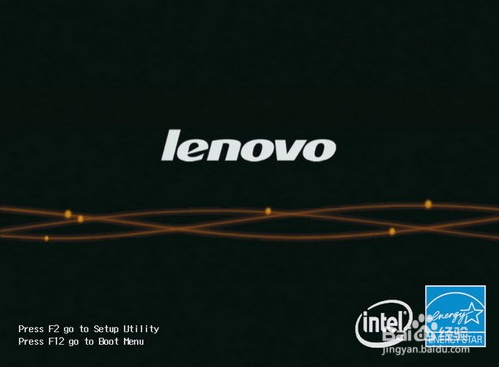
2、接着选择对应的启动u盘(USB HDD/USB/u盘名)项,按回车键执行,如下图所示:
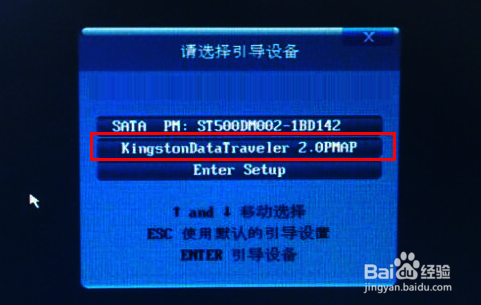
3、等待进入u启动主菜单界面,选择【07】运行MaxDos工具箱增强版菜单,按回车键确认选择,如下图所示:

4、再选择【02】运行MaxDos9.3工具箱增强版G,按回车键执行,如下图所示:

5、随后在内存组合模式界面,再选择K.XMGR...模式,按回车键执行,如下图所示:

6、进入到工具主菜单界面后,选择2.硬盘...分区工具,按回车键确认选择,如下图所示:
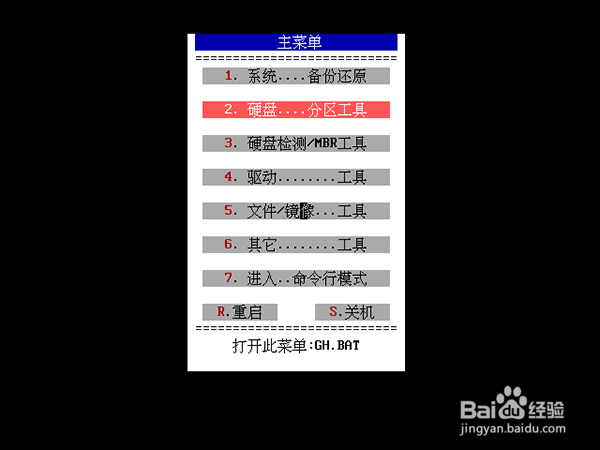
7、再选择1.Diskgen..分区工具,按回车键确认选择,如下图所示:
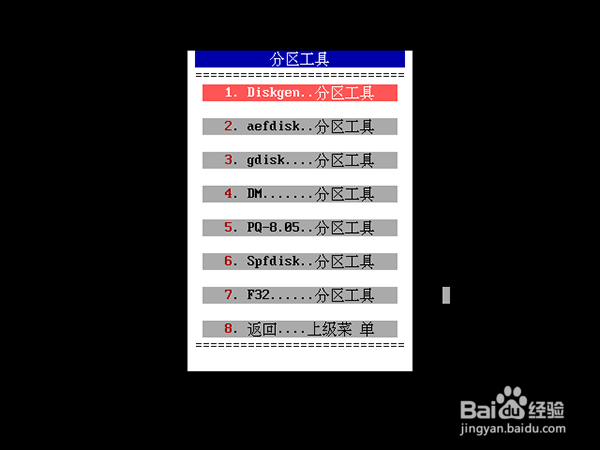
8、接着我们就能够看到打开的diskgenius分区工具主界面(注意:由于是新硬盘,所以硬盘条形柱是灰色状态),单击“快速分区”按钮,如下图所示:

9、此时我们可以看到参数设置界面:①、分区数目设置;②、各分区参数设置;③、对火耐诬变齐操作;④、对齐参数设置(建议选择4096);完成这四个参数设置后,点击“确定”按钮执行任务即可,如下图所示:
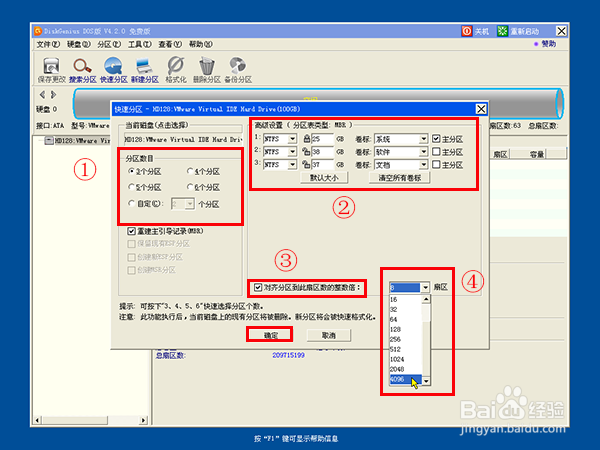
10、然后等待diskgenius分区工具执行分区操作,最后再点击“保存更改”并确认执行即可,如下图所示: